
Έχετε πάντα απορρίψει τις εφαρμογές παραγωγικότητας της Apple ως ακατάλληλες για τις ανάγκες γραφείου σας; Έκανα, από τότε που αγόρασα τον πρώτο Mac μου πριν από μερικά χρόνια.
Αυτός ο οδηγός είναι διαθέσιμος για λήψη ως δωρεάν PDF. Λήψη Πώς λειτουργεί το iWork: Τα βασικά των σελίδων, αριθμών και Keynote τώρα . Μη διστάσετε να αντιγράψετε και να μοιραστείτε αυτό με τους φίλους και την οικογένειά σας.Η άγνωστη διασύνδεση και τα χαρακτηριστικά των εφαρμογών iWork αντιπροσώπευαν μια καμπύλη μάθησης που δεν είχα χρόνο ή την τάση να πλοηγηθεί. Μέχρι πρόσφατα.
Ως μέρος της προσπάθειάς μου να δημιουργήσουμε μια μινιμαλιστική και πιο αποτελεσματική εμπειρία Mac 9 Συμβουλές για ένα Minimalist & πιο αποτελεσματική εμπειρία Mac 9 Συμβουλές για μια ελάχιστη και πιο αποτελεσματική εμπειρία Mac Η διασύνδεση του Mac σας είναι καθαρή και όμορφη όπως είναι, αλλά με λίγες tweaks εδώ και εκεί, μπορείτε να το γυαλίσετε λίγο περισσότερο για μια πιο ευχάριστη εμπειρία γραφείου. Διαβάστε περισσότερα, διερευνούμε διάφορες εφαρμογές macOS πρώτου μέρους όπως Σελίδες, Αριθμοί και Keynote. Σας προσκαλώ να τα εξερευνήσετε μαζί μου. Ίσως να ανακαλύψετε ότι το iWork έχει τη δυνατότητα να είναι η σουίτα γραφείου σου τελικά.
Τι υπάρχει σε ένα όνομα;
Οι εφαρμογές παραγωγικότητας γραφείου της Apple ήταν συλλογικά γνωστές ως iWork. Αυτό άλλαξε (ή έτσι φαίνεται) μόλις οι εφαρμογές στη σουίτα - Σελίδες, Αριθμοί και Keynote - εμφάνισαν ως μεμονωμένες εφαρμογές στο Mac App Store. Ωστόσο, το όνομα "iWork" εξακολουθεί να υπάρχει στον ιστότοπο της Apple, επομένως θα επιμείνουμε με αυτό το όνομα για λόγους σαφήνειας και απλότητας.
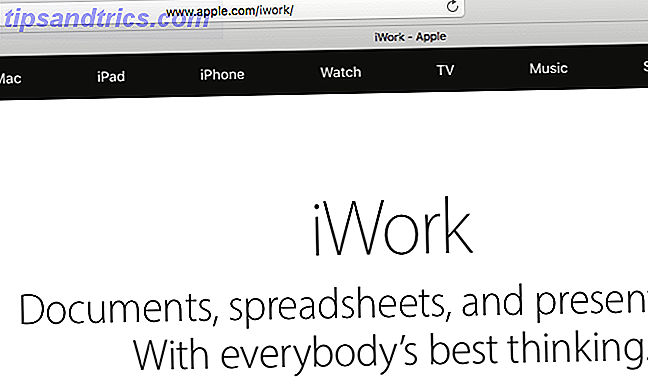
Για να είναι σαφές, οι σελίδες είναι για επεξεργασία λέξεων, οι αριθμοί είναι για τη δημιουργία υπολογιστικών φύλλων, και το Keynote είναι για τη δημιουργία παρουσιάσεων .
Λάβετε Σελίδες, Αριθμούς και Keynote στο Mac σας
Εάν αγοράσατε ένα Mac την ή μετά την 1η Οκτωβρίου 2013, πιθανότατα ήρθε με προεγκατεστημένες Σελίδες, Αριθμοί και Keynote. Σε κάθε περίπτωση, πληροί τις προϋποθέσεις για δωρεάν εγκατάσταση των εφαρμογών iWork και μπορείτε να τις κατεβάσετε οποιαδήποτε στιγμή από το Mac App Store.
Για ένα παράθυρο 30 ημερών μετά την αγορά Mac, μπορείτε επίσης να έχετε δωρεάν τις εφαρμογές iWork μέσω του προγράμματος Up-To-Date της Apple. Ισχύουν οι όροι! Η τιμή του iWork για το μηδενικό δολάριο δεν είναι ο μόνος λόγος 5 λόγοι για τους οποίους πρέπει να χρησιμοποιήσετε το iWork αντί για το Microsoft Office 5 λόγοι για τους οποίους θα πρέπει να χρησιμοποιήσετε το iWork αντί για το Microsoft Office Πολλοί χρήστες του Office για μεγάλο χρονικό διάστημα δεν επιθυμούν να αποχωρήσουν από τις εφαρμογές που είναι συνήθιζαν να εργάζονται με, αλλά ήρθε η ώρα να δώσουμε στο iWork μια άλλη ευκαιρία. Διαβάστε περισσότερα πρέπει να εγκαταστήσετε τη σουίτα αν και.
Εάν διαθέτετε Mac πριν το 2013, ο οποίος δεν πληροί τις προϋποθέσεις για δωρεάν εγκατάσταση Pages, Numbers και Keynote, η λήψη τους θα σας επαναφέρει 19, 99 δολάρια ανά εφαρμογή .
Εάν έχετε ήδη εγκατεστημένες τις εφαρμογές iWork στο Mac σας, αναβαθμίστε τις τελευταίες εκδόσεις τους: Pages 6, Numbers 4 και Keynote 7.
Παρόλο που η Apple έχει βελτιώσει τις εφαρμογές iWork με την πάροδο των ετών και εισήγαγε μερικές πολύ απαραίτητες λειτουργίες, έχει επίσης καταργήσει κάποιες καλές λειτουργίες στη διαδικασία. Τουλάχιστον αυτό έχουν πει ορισμένοι χρήστες του iWork στον ιστό. Μερικά από τα δημοφιλή παλιά χαρακτηριστικά κάνουν μια επιστροφή όμως.
θα περιμένω να ενημερώσω το iwork. είναι ήδη λείπουν χαρακτηριστικά που χρειάζομαι και δεν θέλω να χάσω περισσότερα.
- Mike Beasley (@MikeBeas) 7 Σεπτεμβρίου 2016
Τι μπορείτε να κάνετε με τις εφαρμογές iWork
Εάν οι απαιτήσεις του γραφείου σας είναι βασικές, οι εφαρμογές που μοιάζουν με το Microsoft Office μπορούν να αισθανθούν σαν πάρα πολλή δουλειά για να το καταλάβετε. Μιλώντας για τη διασύνδεσή τους, ο αριθμός και η ποικιλία των μενού, των γραμμών εργαλείων, των κουμπιών, των καρτελών και των συνδέσεων που στρώνουν την οθόνη μπορεί να είναι συντριπτική.
Μισώ την κορδέλα στο Microsoft Office. Σκέφτηκα ότι θα μπορούσε να γίνει ανώτερη αφού το συνάντησα. Δεν έχει. Δεν μπορώ ακόμα να βρω τίποτα.
- Andrew Wright (@wrightak) 10 Ιουλίου 2012
Αντίθετα, η καθαρή και ακατάστατη διασύνδεση των εφαρμογών γραφείου της Apple μπορεί να είναι παρήγορη. Μην εξισώνετε την έλλειψη οπτικών στοιχείων με έλλειψη χαρακτηριστικών όμως. Οι Σελίδες, οι Αριθμοί και το Keynote είναι γεμάτα από λειτουργίες που σας βοηθούν να δημιουργήσετε εκπληκτικά έγγραφα λέξεων, υπολογιστικά φύλλα και παρουσιάσεις. Κωδικοί που προστατεύονται από αυτό.
Ας δούμε τι μπορούμε να κάνουμε σε οποιαδήποτε και τις τρεις εφαρμογές iWork. Θα αφήσω τις λειτουργίες που σχετίζονται με την εφαρμογή για να ανακαλύψετε μόνοι σας.
Ορίστε μια οθόνη χωρίς διάσπαση
Σελίδες, αριθμοί και Keynote έχουν παρόμοιες διεπαφές και παρουσιάζουν τα χαρακτηριστικά τους σε μια εύχρηστη μορφή. Οι επιλογές και οι ρυθμίσεις παραμένουν κρυμμένες μέχρι να τις χρειαστείτε. Εμφανίζονται με βάση το περιβάλλον, όπως όταν επιλέγετε ένα συγκεκριμένο στοιχείο στη σελίδα ή κάνετε κλικ σε ένα συγκεκριμένο κουμπί της γραμμής εργαλείων.
Όλες οι επιλογές μορφοποίησης είναι προσβάσιμες από τη γραμμή μενού, η οποία δεν είναι μεγάλη απόσπαση της προσοχής γιατί μπορείτε να κρύψετε το σύστημα μενού macOS ευρύ 11 Κρυφό OS X El Capitan Χαρακτηριστικά που μπορεί να μην ξέρετε για 11 κρυμμένα OS X El Capitan Χαρακτηριστικά που δεν μπορεί Γνωρίζετε ότι πιστεύετε ότι έχετε βρει όλα τα νέα χαρακτηριστικά στο El Capitan; Ξανασκέψου το! Υπάρχει μια πληθώρα χρήσιμων χαρακτηριστικών που δεν έχουν πάρει πολύ τύπωμα. Διαβάστε περισσότερα .
Σε κάθε εφαρμογή iWork υπάρχει μια κύρια γραμμή εργαλείων και μία κύρια γραμμή (που ονομάζεται Επιθεωρητής ) για την αντιμετώπιση. Μπορείτε να κρύψετε και τα δύο μέσω του μενού Προβολή για να δημιουργήσετε μια διασύνδεση χωρίς διασκέδαση. Είναι κρίμα ότι αυτά τα δύο στοιχεία δεν εξαφανίζονται αυτόματα όταν μεταβαίνετε σε κατάσταση πλήρους οθόνης.

Φυσικά, η διάταξη αλλάζει λίγο ανάλογα με την εφαρμογή iWork που χρησιμοποιείτε. Για παράδειγμα, οι σελίδες εμφανίζουν μια οθόνη μετρήσεων λέξεων, ο αριθμός παίρνει ένα επιπλέον σύνολο καρτελών για τα φύλλα και το Keynote παίρνει μια επιπλέον πλευρική γραμμή για τις μικρογραφίες των διαφανειών. Λάβετε υπόψη ότι ορισμένα από αυτά τα στοιχεία δεν εμφανίζονται από προεπιλογή.

Συνολικά, το iWork κάνει μια χαλαρωτική (θα έλεγα ευχάριστη) εμπειρία. Αποθηκεύστε τις συντομεύσεις πληκτρολογίου για την εναλλαγή της γραμμής εργαλείων ( Cmd + Option + T ), του Επιθεωρητή ( Cmd + Option + I ) και της λειτουργίας πλήρους οθόνης ( Ctrl + Cmd + F ) επιθυμία.
Εργασία από ένα πρότυπο
Τα πρότυπα είναι ένας λογικός τρόπος για να αρχίσετε να εργάζεστε 10 πρότυπα για εξοικονόμηση χρόνου στο γραφείο 10 πρότυπα για εξοικονόμηση χρόνου στο γραφείο Υπάρχουν έγγραφα που γράφετε ξανά και ξανά; Είτε πρόκειται για ημερήσιες διατάξεις, τιμολόγια ή αναφορές κατάστασης, τα πρότυπα μπορούν να διευκολύνουν την εργασία σας. Έχουμε συντάξει 10 ιδέες για πρότυπα για να σας εξοικονομήσουμε χρόνο. Διαβάστε περισσότερα για οποιοδήποτε έγγραφο. Παίρνουν τον φόβο της κενής σελίδας και σας εξοικονομούν χρόνο που διαφορετικά θα ξοδέψατε για να δημιουργήσετε ένα έγγραφο από το μηδέν και να το κάνετε όμορφο.
Και οι τρεις εφαρμογές iWork σας δίνουν ένα αξιοπρεπές σύνολο προτύπων εκκίνησης που καλύπτουν ένα ευρύ φάσμα απαιτήσεων, όχι κάτι που χτυπάει μαζί τυχαία. Τα πρότυπα είναι όμορφα και επαγγελματικά. Θα εμφανιστεί κάθε φορά που ανοίγετε μια εφαρμογή iWork και επιλέγετε να δημιουργήσετε ένα νέο έγγραφο.
Οι σελίδες έχουν πρότυπα για βιογραφικά, φυλλάδια, επαγγελματικές κάρτες, ενημερωτικά δελτία, κάρτες γενεθλίων κ.ο.κ.

Οι αριθμοί καλύπτουν τα πάντα, από την προσωπική χρηματοδότηση έως την εκπαίδευση στην επιχείρηση. Θα βρείτε πρότυπα για υπολογισμό καθαρής αξίας, τιμολόγια, προγραμματισμό ταξιδιών, σύγκριση δανείων, συνταγές και βιβλία βαθμού.

Τα πρότυπα του Keynote μοιάζουν περισσότερο με οπτικά θέματα που θα καθορίσουν τον τόνο της παρουσίασής σας.

Φυσικά, δεν χρειάζεται να ξεκινήσετε με ένα πρότυπο. Μπορείτε να ξεκινήσετε με ένα κενό έγγραφο και να το δημιουργήσετε καθώς συνεχίζετε, και ίσως ακόμη και να το μετατρέψετε σε ένα προσαρμοσμένο πρότυπο για μελλοντική χρήση. Μπορείτε ακόμη να δημιουργήσετε νέα ή να κατεβάσετε άλλα πρότυπα Πώς να δημιουργήσετε εντυπωσιακές σελίδες Έγγραφα και πρότυπα σε Mac Πώς να δημιουργήσετε εντυπωσιακές σελίδες Έγγραφα και πρότυπα σε Mac Η τιμή δεν είναι ο μόνος λόγος για να δώσετε στις Σελίδες ένα γύρισμα - χρησιμοποιήστε πρότυπα που θα κάνουν τη δουλειά σας να φανεί φανταστική. Διαβάστε περισσότερα κοινόχρηστα στο διαδίκτυο.
Περιεχόμενο στυλ
Σε μερικά κλικ μπορείτε να αλλάξετε την εμφάνιση και την αίσθηση οτιδήποτε βάζετε σε ένα έγγραφο του iWork. Παίρνετε αρκετές επιλογές για να τροποποιήσετε το μέγεθος, το χρώμα και τη διάταξη του κειμένου και άλλων στοιχείων. Για να αποκαλύψετε τις επιλογές μορφοποίησης, κάντε κλικ στο κουμπί Μορφή (εικονίδιο πινέλου) στην επάνω δεξιά γωνία οποιασδήποτε εφαρμογής iWork.

Τώρα, αυτό που βλέπετε στο μενού Μορφοποίηση διαμόρφωσης θα διαφέρει ανάλογα με την εφαρμογή στην οποία βρίσκεστε και το στοιχείο που έχετε επιλέξει στο έγγραφο.
Για παράδειγμα, στις σελίδες, αν έχετε επιλέξει ένα κομμάτι κειμένου, θα δείτε επιλογές για να αλλάξετε το στυλ κειμένου, να προσθέσετε σύνορα, να αφαιρέσετε συνδέσμους και ούτω καθεξής. Εάν έχετε επιλέξει μια εικόνα, θα δείτε επιλογές για να την βελτιώσετε, να την αντικαταστήσετε, να κάνετε τα κομμάτια της εικόνας διαφανή και ούτω καθεξής. Στο Keynote, μπορείτε να προσθέσετε εφέ και να επεξεργαστείτε την κύρια διαφάνεια μέσω της πλαϊνής γραμμής μορφοποίησης.

Εισαγωγή γραφικών
Οι πληροφορίες είναι πιο εύκολα κατανοητές με μια ματιά όταν τις αποστάζετε σε γραφικά όπως μια εικόνα, ένα τραπέζι ή ένα γράφημα. Μπορείτε να εισάγετε οποιοδήποτε ή όλα αυτά τα τρία στοιχεία σε ένα έγγραφο iWork μέσω των κουμπιών Πίνακας, Χάρτου και Media που βρίσκονται στο κεντρικό τμήμα της γραμμής εργαλείων.

Με το κουμπί Media μπορείτε να προσθέσετε όχι μόνο εικόνες, αλλά και αρχεία ήχου και βίντεο. Το κουμπί " Διάγραμμα " σας δίνει πολλά διαγράμματα 2D και 3D για επιλογή και μερικά διαδραστικά.

Αν θέλετε να προσθέσετε σχήματα και γραμμές στο έγγραφο, κάντε κλικ στο κουμπί Σχήματος για να ξεκινήσετε. Περιλαμβάνει ένα εργαλείο στυλό για τη δημιουργία προσαρμοσμένων σχημάτων.

Εξετάστε τα γραφικά στοιχεία ως απλά σημεία εκκίνησης ή πρότυπα. Μπορείτε να μεταμορφώσετε την εμφάνισή τους μέσω του μενού Sidebar όπως θα κάνατε για κείμενο και εικόνες.

Εργασία με τα αρχεία του Microsoft Office
Το iWork αποθηκεύει αρχεία σε ιδιόκτητες μορφές αρχείων της Apple από προεπιλογή. Τα έγγραφα κειμένου αποθηκεύονται με την επέκταση .PAGES, υπολογιστικά φύλλα με .NUMBERS και παρουσιάσεις με .KEY . Τα καλά νέα είναι ότι μπορείτε επίσης να εργαστείτε με τα αρχεία του Microsoft Office στο iWork, είτε εισάγει αρχεία .DOCX / .XLSX / .PPTX (ή .DOC / .XLS / .PPT ) στο iWork είτε τα εξάγει σε μία από αυτές τις μορφές.
Εκτός από τις συνήθεις μορφές αρχείων του Office 9 Σπάνιες μορφές αρχείων του Office πρέπει να ξέρετε 9 Σπάνιες μορφές αρχείων του Office πρέπει να ξέρετε Έχετε ποτέ συναντήσει παράξενες μορφές αρχείων στη σουίτα γραφείου σας; Θα σας δώσουμε ένα γρήγορο αστάρωμα για τους σπάνιους αλλά και χρήσιμους τύπους αρχείων γραφείου και για τους οποίους μπορείτε να τα χρησιμοποιήσετε. Διαβάστε περισσότερα, μπορείτε να εξάγετε αρχεία σε άλλες μορφές, συμπεριλαμβανομένων των PDF, EPUB, CSV, HTML και QuickTime, ανάλογα με την εφαρμογή από την οποία εξάγετε.
Ενδέχεται να συναντήσετε το πρόβλημα παράξενης μορφοποίησης με τα εισαγόμενα αρχεία του Office, αλλά δεν θα φαίνεται "αόρατο" μόλις έχετε καλύτερη ιδέα για το πώς λειτουργεί το iWork.
Άνοιγμα πολλών εγγράφων δίπλα-δίπλα
Ξεκινώντας με το MacOS Sierra Τι νέο υπάρχει στη MacOS Sierra; Οι νέες λειτουργίες που έρχονται στο Mac σας Τι νέο υπάρχει στη MacOS Sierra; Τα νέα χαρακτηριστικά που έρχονται στο Mac OS X σας είναι νεκρά, μακρά live macOS. Διαβάστε περισσότερα, πολλές εφαρμογές αποθεμάτων, συμπεριλαμβανομένων των καρτελών Σελίδες, Αριθμοί και Υποστήριξη Keynote.
Το άνοιγμα, το κλείσιμο και η εναλλαγή των καρτελών στις εφαρμογές iWork λειτουργεί όπως και στο Safari και σε άλλα mainstream προγράμματα περιήγησης, οπότε πιθανότατα θα έχετε ήδη χρησιμοποιήσει το χαρακτηριστικό. Μια διεπαφή με καρτέλες σημαίνει ότι δεν χρειάζεστε φρεσκάδα διαφανειών με τρία δάχτυλα στο trackpad για εναλλαγή μεταξύ πολλών εγγράφων. Μια απλή ενέργεια "κλικ-κλικ" ή μια συντόμευση πληκτρολογίου ( Ctrl + Tab ) θα κάνει.
Θα συνιστούσα να κρύβετε τη γραμμή καρτελών από το μενού Προβολή για να πάρετε λίγο περισσότερο χώρο στην οθόνη. Αυτή η μπάρα θα εμφανιστεί από μόνο του όταν ανοίξετε πολλά έγγραφα. Μπορείτε επίσης να χρησιμοποιήσετε τη συντόμευση Shift + Cmd + T για εναλλαγή της γραμμής καρτελών.
Προσθήκη σχολίων
Η προσθήκη σχολίων σε συγκεκριμένα τμήματα ενός εγγράφου είναι ένας πολύ καλός τρόπος για να αφήσετε σημειώσεις για τον εαυτό σας ή / και άλλους. Εάν θέλετε να θέσετε μια ερώτηση, να επισημάνετε μια διόρθωση ή να προσθέσετε μια πρόταση, τοποθετώντας ένα σχόλιο στη σχετική τοποθεσία λειτουργεί ως μια αποτελεσματική υπενθύμιση για την ανάληψη δράσης.
Για να προσθέσετε ένα σχόλιο σε ένα έγγραφο iWork, επιλέξτε οποιοδήποτε στοιχείο μέσα σε αυτό και κάντε κλικ στο κουμπί Σχόλιο στη γραμμή εργαλείων. Ένα μικρό κίτρινο κιβώτιο εμφανίζεται κοντά στο επιλεγμένο στοιχείο για να εισαγάγετε το σχόλιό σας.

Χρησιμοποιώντας τα βέλη πλοήγησης στο πλαίσιο σχολίων μπορείτε να μεταβείτε εμπρός και πίσω μεταξύ όλων των σχολίων του εγγράφου. Όπως κάνετε εσείς, η σχετική ενότητα του εγγράφου εμφανίζεται επισημασμένη. Θα βρείτε ένα κουμπί Διαγραφή για κάθε σχόλιο και μπορείτε να απαλλαγείτε από οποιαδήποτε σχόλια από ένα μόνο πλαίσιο σχολίων.
Αν θέλετε να δείτε όλα τα σχόλια σε πιο καθαρή μορφή, κάντε κλικ στην επιλογή Προβολή> Εμφάνιση παραθύρου παρατηρήσεων . Αυτό δείχνει τα σχόλια σε μια λίστα πλευρικής γραμμής.

Χρησιμοποιήστε το iWork Apps Online
Αν συνδεθείτε με το αναγνωριστικό σας Apple στο iCloud.com, μπορείτε να εργαστείτε με τις εφαρμογές iWork απευθείας από το πρόγραμμα περιήγησης. Οι εφαρμογές είναι παρόμοιες με τις αντίστοιχες της επιφάνειας εργασίας τους, αν είναι λιγότερο χρωματιστές και αργές για να απαντήσουν.
Θα πρέπει να αντιμετωπίσετε μερικούς περιορισμούς όταν εργάζεστε σε έγγραφα στο iCloud.com. Παρόλα αυτά, το iWork για iCloud είναι μια εύχρηστη λύση για τη δημιουργία εγγράφων γραφείου από οπουδήποτε και οποτεδήποτε. Όταν έχετε μια ενεργή σύνδεση στο Internet που είναι.

Δεν χρειάζεστε ούτε μια συσκευή Apple για να αποκτήσετε πρόσβαση και να χρησιμοποιήσετε τις εφαρμογές iWork που βασίζονται στο web. Εφόσον διαθέτετε αναγνωριστικό της Apple, βρίσκεστε. Μεταβείτε στο iCloud.com για να ξεκινήσετε - ακόμα και από έναν υπολογιστή με Windows.

Συνεργαστείτε σε πραγματικό χρόνο
Μια ρύθμιση συνεργασίας σε πραγματικό χρόνο είναι μια κοινή λειτουργία στις εφαρμογές παραγωγικότητας αυτές τις μέρες και τώρα η Apple την έχει προσθέσει στο iWork. Για να χρησιμοποιήσετε τη λειτουργία συνεργασίας σε οποιαδήποτε εφαρμογή iWork, θα πρέπει να αναβαθμίσετε την εφαρμογή στην τελευταία της έκδοση.
Για να προσκαλέσετε άλλους να συνεργαστούν σε ένα έγγραφο, κάντε κλικ στην επιλογή Κοινή χρήση> Συνεργασία με άλλους ... ή στο κουμπί Συνεργασία στη γραμμή εργαλείων και ακολουθήστε τις οδηγίες στην οθόνη.
Θα σας ζητηθεί να προσθέσετε άτομα και να ορίσετε δικαιώματα για το έγγραφο. Θα έχετε επίσης τη δυνατότητα να αντιγράψετε ένα σύνδεσμο προς το έγγραφο σε περίπτωση που θέλετε να μοιραστείτε τη σύνδεση με κάποιον μέσω μηνύματος ηλεκτρονικού ταχυδρομείου, μηνύματος ή άλλου μέσου.

Θα το αφήσω σε αυτή τη λεπτομερή σελίδα υποστήριξης της Apple για να εξηγήσει τις περιπλοκές της συνεργασίας στις εφαρμογές iWork. Μην ξεχνάτε ότι το χαρακτηριστικό δεν έχει τελειώσει ακόμη, επομένως μπορεί να αντιμετωπίσετε κάποια σφάλματα μέχρι το χαρακτηριστικό να εγκαταλείψει το στάδιο beta.
Είναι δυνατή η συνεργασία σε ένα έγγραφο iWork με χρήστη των Windows, αλλά αυτός ο χρήστης θα χρειαστεί ένα αναγνωριστικό της Apple. Το iCloud.com μπορεί να είναι το σημείο συνάντησής σας, όπως συζητήσαμε στην παραπάνω ενότητα.
Επιστροφή στο iCloud Drive
Ο τρόπος λειτουργίας του iCloud Drive μπορεί να φαίνεται συγχέοντας κατά καιρούς. Για να αποφύγετε την απώλεια δεδομένων Αναβαθμίστηκε σε MacOS Sierra; Μείνετε μακριά από αυτές τις 2 λειτουργίες Αναβαθμίζεται σε MacOS Sierra; Μείνετε μακριά από αυτά τα δύο χαρακτηριστικά γνωρίσματα Ένας υποτίθεται ότι θα κρατήσει ορισμένους φακέλους σε όλους τους Mac σας συγχρονισμένα, ο άλλος υποτίθεται ότι θα ελευθερώσει έξυπνα χώρο διαγράφοντας τα αρχεία που δεν χρειάζεστε. Ούτε εργάζεται όπως διαφημίζεται. Διαβάστε περισσότερα, κρατήστε τα αντίγραφα ασφαλείας των εγγράφων σας σε μια μονάδα USB ή σε διαφορετική θέση στο Mac σας, προτού πραγματοποιήσετε πειράματα με αντίγραφα ασφαλείας για cloud για τα έγγραφα iWork.
Εάν έχετε ρυθμίσει το iCloud Drive στο Mac σας, όταν αποθηκεύετε οποιοδήποτε έγγραφο iWork όπως είναι, γίνεται αυτόματη δημιουργία αντιγράφων ασφαλείας στο iCloud Drive. Θα βρείτε το έγγραφο στον κατάλληλο φάκελο iCloud Drive (Σελίδες, Αριθμοί ή Keynote).

Θυμηθείτε, μπορείτε να επιλέξετε να παρακάμψετε την προεπιλεγμένη θέση "αποθήκευσης" και να επιλέξετε διαφορετική θέση, εντός ή εκτός του iCloud Drive.
Ας υποθέσουμε ότι δεν θέλετε το macOS να δημιουργεί αντίγραφα ασφαλείας εγγράφων από τις Σελίδες στο σύννεφο. Ενημερώστε το μεταβαίνοντας στις Προτιμήσεις συστήματος> iCloud> iCloud Drive> Επιλογές ... και καταργήστε την επιλογή του πλαισίου δίπλα στην επιλογή Σελίδες. Αφού τροποποιήσετε αυτήν τη ρύθμιση και επιστρέψετε στο iCloud Drive στο Finder, θα παρατηρήσετε ότι ο φάκελος Pages έχει εξαφανιστεί.
Το iCloud Drive είναι επίσης διαθέσιμο στα Windows.

Εργασία στο κινητό
Σελίδες, Αριθμοί και Keynote είναι διαθέσιμες για το iPhone και το iPad, και πάλι για την ελκυστική τιμή δωρεάν - δηλαδή εάν ενεργοποιήσατε τη συσκευή σας iOS την ή μετά την 1η Σεπτεμβρίου 2013 . Για συσκευές μεγαλύτερες από αυτό, θα πρέπει να πληρώσετε 9, 99 δολάρια για κάθε μια από τις εφαρμογές για κινητά.

Μόλις εξοικειωθείτε με τις εφαρμογές iWork για υπολογιστές, δεν θα έχετε κανένα πρόβλημα να βρείτε το δρόμο σας γύρω από τους αντίστοιχους συνεργάτες του κινητού. Ακόμα κι αν δεν είστε όλοι εξοικειωμένοι με το πρώτο, θα καταλάβετε τη ροή εργασίας για κινητά σε ελάχιστο χρόνο.
Μπορείτε να αποκτήσετε πρόσβαση στα έγγραφα iWork που είναι αποθηκευμένα στο iCloud Drive Πώς να αποκτήσετε πρόσβαση και να διαχειριστείτε αρχεία iCloud Drive από οποιαδήποτε συσκευή Πώς να αποκτήσετε πρόσβαση και να διαχειριστείτε αρχεία iCloud Drive από οποιαδήποτε συσκευή iCloud Drive είναι ένα εύχρηστο εργαλείο, αλλά η πρόσβαση στα αρχεία σας μπορεί να είναι λίγο συγκεχυμένη από το cloud της Apple η εμπειρία αποθήκευσης διαφέρει πραγματικά ανάλογα με την πλατφόρμα ή τη συσκευή σας. Διαβάστε περισσότερα από τη συσκευή iOS. Ο συγχρονισμός λειτουργεί με δύο τρόπους, πράγμα που σημαίνει ότι μπορείτε επίσης να δημιουργήσετε αντίγραφα ασφαλείας για νέα έγγραφα και αλλαγές στα υπάρχοντα έγγραφα στο iCloud Drive από τη συσκευή σας iOS. Είναι ένας βολικός τρόπος πρόσβασης και επεξεργασίας εγγράφων εν κινήσει.
Εστίαση στους επαγγελματίες
Οι γενικές συγκρίσεις του iWork (ή οποιασδήποτε άλλης σουίτας γραφείου για το θέμα αυτό) με το Microsoft Office είναι αναπόφευκτες, αλλά πιθανώς άστοχες. Αυτό συμβαίνει επειδή αυτό που χρειάζεστε από μια σουίτα γραφείου θα έχει σημαντικό αντίκτυπο στο αν νομίζετε ότι το iWork είναι καλό ή τουλάχιστον αρκετά καλό.
Κάνε @Apple. Το iWork'9 είναι ακόμα καλύτερο από την τρέχουσα έκδοση. Πού είναι η συγχώνευση αλληλογραφίας και άλλες προηγμένες λειτουργίες; Ήρθε η ώρα να μάθετε το #AppleScript
- ukasz Grabowski (@LGrabowskiPL) 25 Φεβρουαρίου 2017
Εάν, όπως και εγώ, θέλετε να χρησιμοποιήσετε το iWork κυρίως για να οργανώσετε τη ζωή σας Οργανώστε τη ζωή σας με αριθμούς για Mac Οργανώστε τη ζωή σας με αριθμούς για Mac Οι νέοι Macs έρχονται με το Numbers, ένα πρόγραμμα υπολογιστικών φύλλων που είναι τέλειο για να σας βοηθήσει να οργανωθείτε. Διαβάστε περισσότερα ή δημιουργήστε όμορφη γραφική ύλη Πώς να δημιουργήσετε εντυπωσιακές σελίδες Έγγραφα και πρότυπα σε Mac Πώς να δημιουργήσετε εντυπωσιακές σελίδες Έγγραφα και πρότυπα σε Mac Η τιμή δεν είναι ο μόνος λόγος για να δώσετε στις σελίδες μια περιστροφή - είναι γεμάτη με έτοιμα πρότυπα πρότυπα θα κάνει τη δουλειά σας να φανεί φανταστική. Διαβάστε περισσότερα, οι ελλείπουσες λειτουργίες μπορεί να μην σας ενοχλούν πάρα πολύ.
Εάν πρόκειται να ασχοληθείτε με ερευνητικά έγγραφα, χειρόγραφα, προηγμένα συστήματα δεδομένων κ.ο.κ., το iWork ενδέχεται να μην λειτουργεί για εσάς. Αυτό δεν σημαίνει ότι δεν μπορείτε να δημιουργήσετε σύνθετα έγγραφα με το iWork, αλλά ενδέχεται να αντιμετωπίσετε μερικά εμπόδια - μερικά από αυτά ανυπέρβλητα - προσαρμόζοντας ταυτόχρονα τον τρόπο λειτουργίας της iWork.
Σε περίπτωση που διαπιστώσετε ότι το iWork δεν είναι σωστό για το είδος των εγγράφων που θέλετε να δημιουργήσετε, μπορείτε πάντα να επιστρέψετε στο Microsoft Office για Mac ή σε μια από τις εναλλακτικές λύσεις του. 8 Καλύτερες Εναλλακτικές λύσεις του Microsoft Office για χρήστες Mac 8 Καλύτερες Εναλλακτικές λύσεις του Microsoft Office για Mac Οι χρήστες απλώς αποκολληθούν τα Windows για Mac; Εδώ είναι οι καλύτερες εναλλακτικές λύσεις του Microsoft Office. Διαβάστε περισσότερα ή διατηρήστε τόσο το Office όσο και το iWork. Ποιος λέει ότι δεν μπορείτε να τα χρησιμοποιήσετε δίπλα-δίπλα στο Mac σας;
@chris_aok Χρησιμοποιώ το iWork επειδή είναι η Apple και είναι πιο εύκολη με τις συσκευές μου. Αλλά η εργασία απαιτεί Office, διδάσκω μαθήματα γραφείου, soooooo.
- Κανονισμός σκιάς (@tisisnorm) 18 Μαρτίου 2016
Θα ήθελα να επικεντρωθώ σε αυτό που μπορείτε να κάνετε με τα διαθέσιμα χαρακτηριστικά του iWork και θα έχετε πιο ικανοποιητικά αποτελέσματα από αυτά που θεωρείτε πιθανά. Αν οι εφαρμογές βρίσκονται ήδη στις συσκευές σας, δωρεάν, τι έχετε χάσει;
Τι σκέφτεστε για το iWork;
Πριν ξεκινήσετε το Microsoft Office στο Mac σας ή μεταβείτε σε μία από τις εφαρμογές από την αξιόπιστη σουίτα γραφείου της Google, ρίξτε μια ματιά στην προσπάθεια της Apple, iWork. Πραγματικά ματιά. Απλώς μπορεί να καταλήξετε να συμφωνείτε μαζί μου ότι μερικά από τα καλύτερα λογισμικά Mac έρχονται προεγκατεστημένα Μερικά από τα καλύτερα λογισμικά Mac Comes Pre-Installed Μερικά από τα καλύτερα λογισμικά Mac έρχεται Pre-Installed Ενώ πολλά συστήματα Windows έρχονται φουσκωμένα με χάλια ποτέ δεν θα ανάγκη ή θέλετε, το Mac OS X παρέχει αυτά τα ακόλουθα πολύτιμους λίθους. Διαβάστε περισσότερα .
Έχετε πειραματιστεί με το iWork; Είστε προσεκτικοί για να το χρησιμοποιήσετε περισσότερο; Πιστεύετε ότι έχει τη δυνατότητα να είναι η κύρια σουίτα γραφείου σας;



